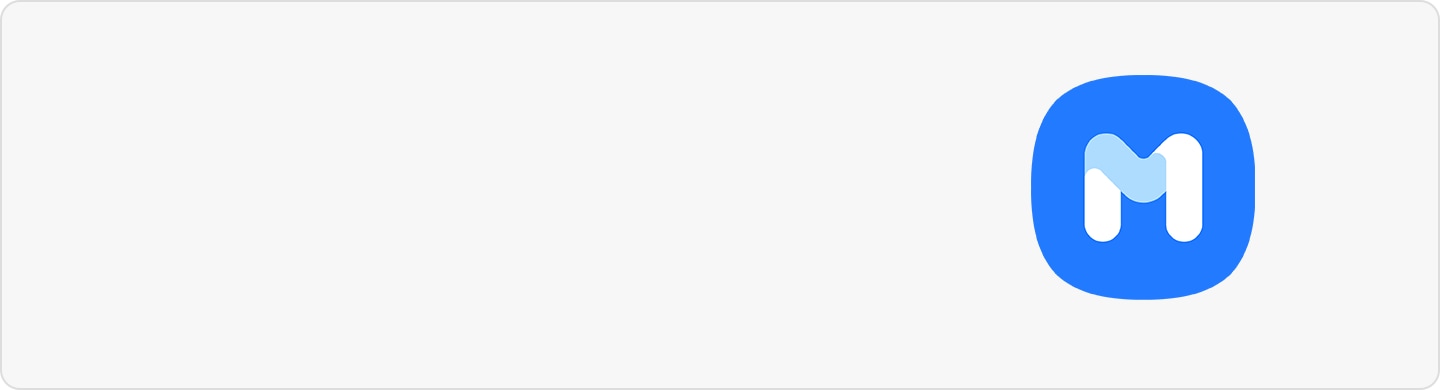¿Cómo compartir datos móviles en tu teléfono Galaxy?
Nota: Este contenido de ayuda es aplicable a productos comprados en tiendas de Colombia. Si necesitas ayuda para los productos comprados en España o Latinoamérica, contacta con tu Subsidiaria local de Samsung
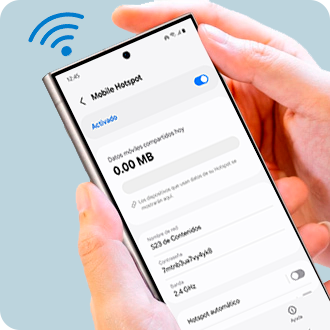
Si usas tu computadora portátil donde no hay Wi-Fi, puedes usar un punto de acceso móvil para conectarte a Internet. Puedes habilitar Mobile Hotspot en tu teléfono Galaxy para conectar otros dispositivos a Internet. Sigue la guía a continuación para aprender cómo habilitar y usar un punto de acceso móvil.
Compartir datos móviles es extremadamente útil en ciertas situaciones, pero hay algunas cosas que debes tener en cuenta al usar esta función en tu dispositivo:
- Para poder utilizar un punto de acceso, debes tener un plan de datos con tu operador.
- Es posible que tu operador te cobre un cargo adicional por la conexión compartida o por el exceso de datos generados al usarla. Comunícate con tu operador si tienes alguna pregunta.
- Los puntos de acceso móviles consumen más batería del dispositivo.
- Al activar un punto de acceso móvil se desactivará el Wi-Fi.
- Solo las Tablets LTE y 5G con servicio activo pueden crear puntos de acceso.
¿Estás trabajando desde casa y se te fue la conexión WiFi? Solo tienes que usar un punto de acceso móvil en tu teléfono para poder volver a trabajar.
- En la pantalla del otro dispositivo, busca y selecciona tu teléfono de la lista de redes Wi-Fi. Alternativamente, toca el código QR en la pantalla del Hotspot móvil y escanea el código QR con el otro dispositivo.
- Si no encuentras el punto de acceso móvil en tu dispositivo, dentro de la configuración de Mobile Hotspot toca en la opción Banda, selecciona Avanzados, y verifica que la opción Red oculta no se encuentre activa.
Nota:
- Las opciones disponibles pueden variar según el operador, el modelo de teléfono y la versión del software.
Si no quieres que extraños usen tu punto de acceso, puedes ocultar tu dispositivo y ajustar más opciones.
Paso 1. Ingresa en los Ajustes.
Paso 2. Pulsa en Conexiones y luego toca en Mobile Hotspot y Anclaje a red.
Paso 3. Selecciona Mobile Hotspot.
Las siguientes opciones estarán disponibles:

- Nombre de red: Pudes ver y cambiar el nombre de tu punto de acceso.
- Contraseña: Ver y cambiar la contraseña de tu punto de acceso.
- Banda: Configura la Banda para el punto de acceso. 2,4 Ghz es compatible con más dispositivos y 5 Ghz proporcionará un mejor rendimiento.
- Hotspot automático: Comparte la conexión de tu teléfono con otros dispositivos que tengan tu cuenta Samsung o dispositivos que pertenezcan a tu grupo familiar de la cuenta Samsung.
- Constraseña de uso único: Puedes compartir una contraseña para que puedan usar tu Mobile Hotspot temporalmente. La próxima vez que utilices la función, la contraseña se restablecerá.
- Priorizar tráfico en tiempo real: Prioriza el tráfico de red en tiempo real, como los juegos y las videollamdas que son sensibles al retardo.
Configuración del tiempo de espera del Mobile Hotspot
Mantener tu Mobile Hotspot activo puede agotar la batería más rápido. Puedes usar la configuración de tiempo de espera para apagar automáticamente tu Mobile Hotspot, si nadie lo está usando.
Paso 1. Ingresa en los Ajustes.
Paso 2. Pulsa en Conexiones y luego toca en Mobile Hotspot y Anclaje a red.
Paso 3. Selecciona Mobile Hotspot.
Paso 4. Toca en Banda.
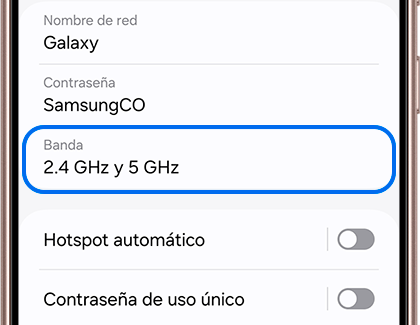
Paso 5. Pulsa en la opción Avanzados.
Paso 6. Toca en Desactivar si no se conectan disp. durante.
Paso 7. Selecciona la cantidad de tiempo deseada antes de que el punto de acceso se apague.
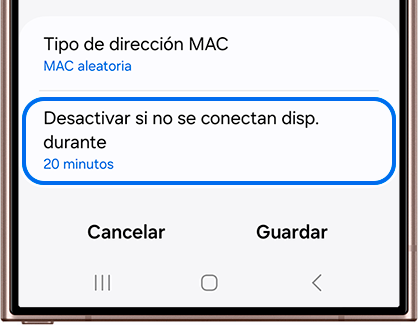
Configurar punto de acceso automático
El punto de acceso automático permite compartir la conexión a Internet de su teléfono con dispositivos que hayan iniciado sesión en su cuenta Samsung o en su grupo familiar Samsung.
Paso 1. Ingresa en los Ajustes.
Paso 2. Pulsa en Conexiones y luego toca en Mobile Hotspot y Anclaje de red.
Paso 3. Selecciona mobile hotspot
Paso 4. habilita el interruptor en hotspot automático.
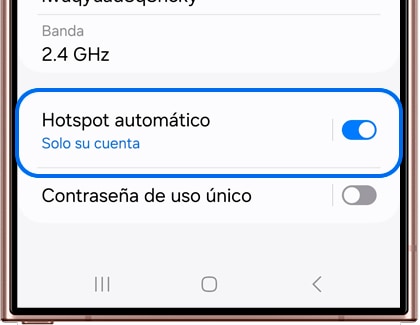
Paso 5. Una vez configurado todo, puedes conectar dispositivos al punto de acceso. En el dispositivo que quieras conectar, desliza dos dedos hacia abajo desde la parte superior de la pantalla para abrir el Panel rápido. Luego, mantén pulsado el icono de Wi-Fi .
Paso 6. Gracias a la función Punto de acceso automático, el punto de acceso ya debería aparecer como red Wi-Fi; tócalo para conectarte. Mientras tu dispositivo se conecta, no toques el otro dispositivo que emite la señal del punto de acceso, ya que podrías tener problemas de conexión.
Gracias por tus comentarios
Por favor responda todas las preguntas.